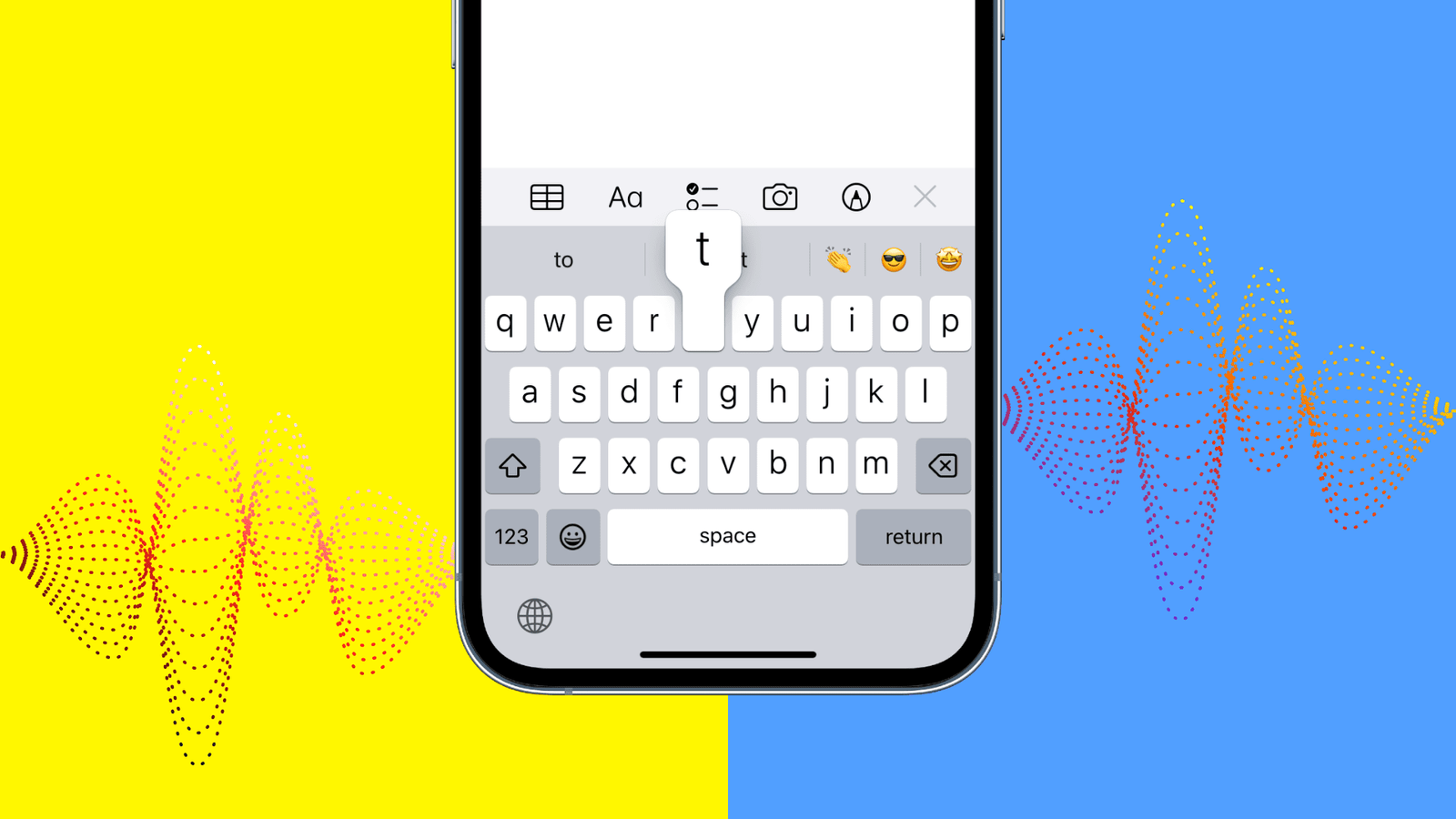Stai riscontrando che il feedback tattile non funziona su telefoni Android o Samsung? Vuoi sapere perché un problema del genere ti preoccupa e come liberartene? Non preoccuparti, questo blog ti aiuterà a risolvere il problema.
Molti utenti hanno segnalato che la vibrazione tattile della tastiera Android non funziona durante la digitazione o che il feedback tattile di Android 13 non funziona. Questo tipo di errore si verifica inaspettatamente ed è anche irritante.
Quindi ho creato questo articolo per guidarti su come risolvere il feedback tattile che non funziona sul telefono Android.
Come risolvere il feedback tattile che non funziona/continua a fermarsi su Android?
Ora è il momento di scoprire alcune delle migliori soluzioni al problema del feedback tattile di Gboard che non funziona sui dispositivi Android/Samsung.
Quindi leggiamo oltre.
Soluzione 1: forzare il dispositivo di riavvio
Il riavvio è uno dei modi migliori e più semplici per correggere rapidamente qualsiasi tipo di errore. Molti esperti suggeriscono di riavviare il telefono una volta per eliminare qualsiasi tipo di problema tecnico o bug che si verifica sul telefono. Basta tenere premuto il pulsante Volume su + Accensione a meno che non venga visualizzato il logo.

Ora attendi che il telefono si riavvii, quindi controlla se l’errore è stato risolto. In caso contrario, passa alla soluzione successiva.
Soluzione 2: controlla se il feedback tattile è attivato
È necessario verificare se il feedback tattile è abilitato o meno. Il problema può verificarsi in qualsiasi momento quando è disabilitato perché le impostazioni della tastiera sono facilmente controllabili con la punta delle dita.
Ecco cosa devi fare:
- Innanzitutto, apri Impostazioni > fai clic su Suoni e vibrazioni
- Ora scegli l’ opzione Suono di sistema o controllo delle vibrazioni
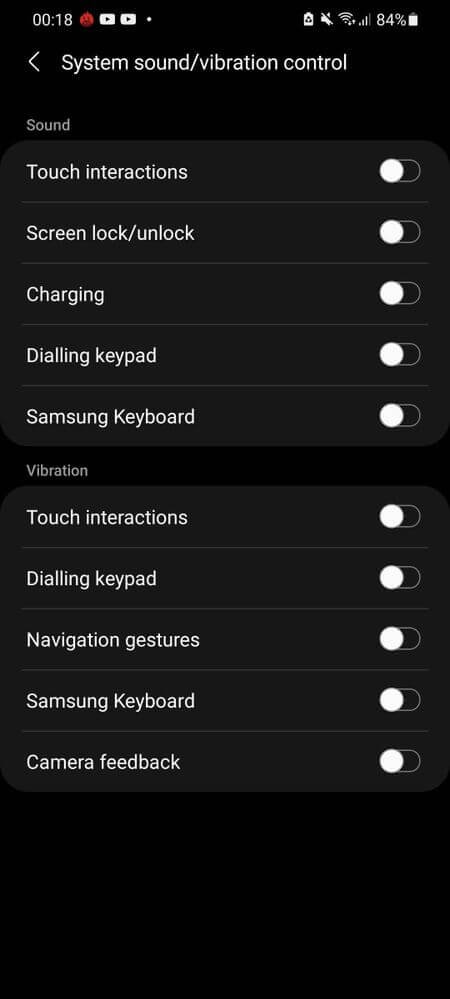
- Successivamente, è necessario verificare se Tastierino numerico, Ricarica, Interazioni touch, Navigazione i gesti e gli interruttori della tastiera sono attivati in Vibrazione
Una volta terminato, controlla se il feedback tattile che non funziona su Android è stato corretto o meno.
Soluzione 3: verifica le preferenze della tastiera
Quando l’errore continua dovresti controllare anche le preferenze della tastiera Android. Questa funzione è abilitata per impostazione predefinita, ma si consiglia comunque di verificarla una volta.
Segui i passaggi seguenti:
- Innanzitutto, vai su Impostazioni sul tuo dispositivo
- Ora scorri verso il basso e scegli Sistema
- Qui, scegli Lingue e input
- Successivamente, fai clic sulla tastiera su schermo
- Quindi, scegli la tastiera sul tuo dispositivo come Gboard
- Quindi, fai clic sull’opzione Preferenze
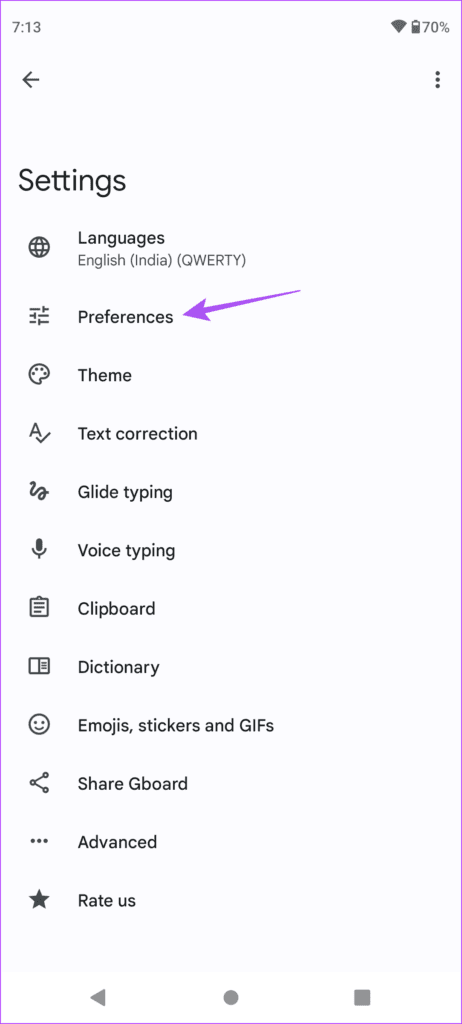
- Ora vai avanti e controlla se il ” Feedback tattile alla pressione dei tasti ” è attivato o meno. Fare clic per abilitare se non lo è.

Si consiglia inoltre di verificare ” Intensità di vibrazione alla pressione dei tasti ” per l’opzione tastiera.
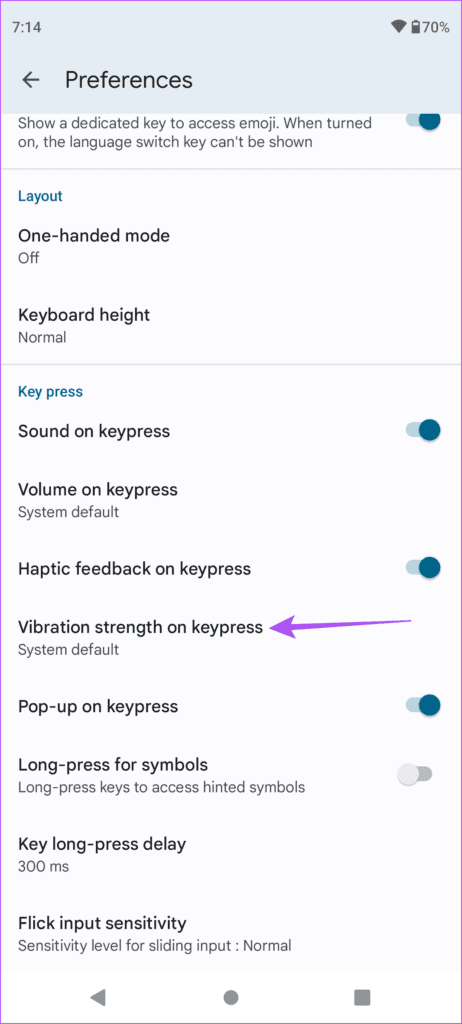
- Infine, apri la tastiera Android e verifica se il problema persiste o è stato risolto.
Soluzione 4: convalidare l’intensità delle vibrazioni del dispositivo
Qualunque sia il dispositivo che stai utilizzando, la sua intensità di vibrazione è sempre impostata come media. Ma quando il tuo telefono non è in grado di vibrare come richiesto, potrebbe essersi abbassato erroneamente.
Ecco come controllare e aumentare l’intensità:
- Innanzitutto, avvia Impostazioni > fai clic su Suoni e vibrazioni
- Ora fai clic sull’opzione Intensità vibrazione
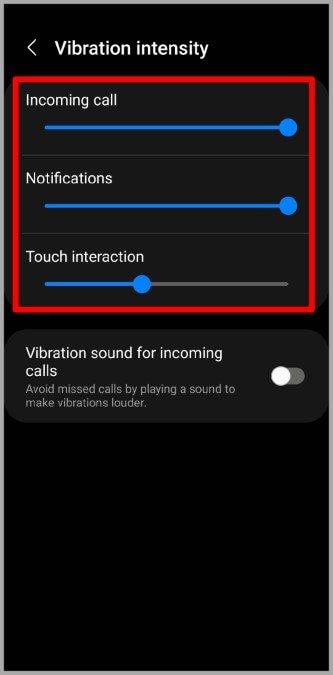
- Infine, aumenta l’intensità della vibrazione al massimo
Soluzione 5: controlla e aggiorna l’app tastiera
Qualunque sia la tastiera che utilizzi sul tuo telefono, necessita di un aggiornamento di tanto in tanto. Quando riscontri un errore sul feedback tattile, controlla se richiede un aggiornamento.
Dai un’occhiata ai passaggi seguenti:
- Innanzitutto, apri Google Play Store e fai clic sul profilo dell’account
- Ora fai clic su Gestisci app e dispositivo
- Quindi, fai clic su Aggiornamenti disponibili

- Qui, controlla se Gboard è nell’elenco degli aggiornamenti in sospeso
- Infine, fai clic sull’opzione Aggiorna e l’app verrà aggiornata alla versione più recente
Questo è tutto.
Soluzione 6: attiva la vibrazione touch nelle impostazioni del telefono
Devi anche verificare se la vibrazione touch è abilitata o meno sul tuo telefono Android.
Ecco cosa devi fare:
- Innanzitutto, apri Impostazioni e quindi fai clic sull’opzione Suoni e vibrazioni
- Ora passa a Vibrazione tattile
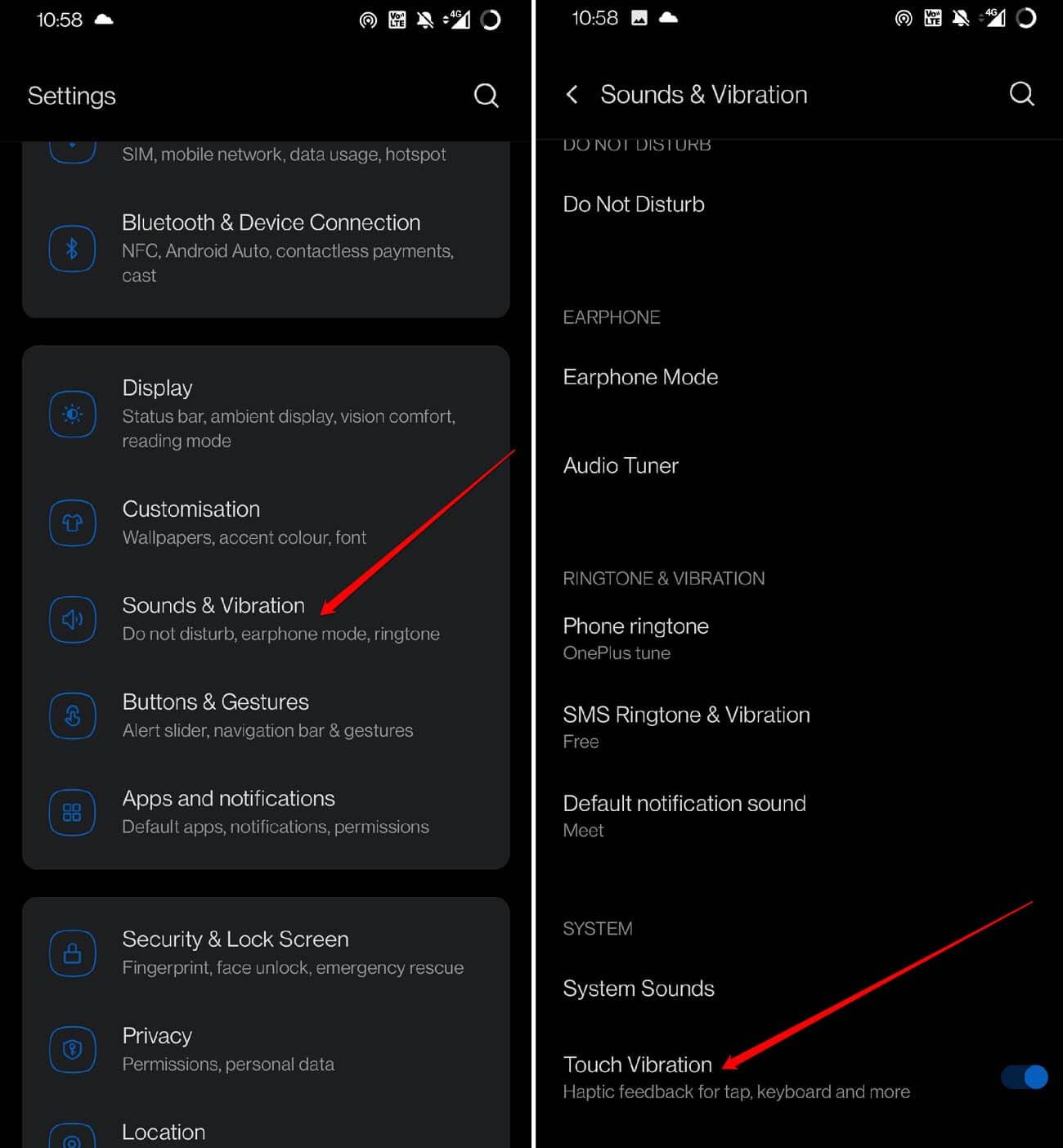
- Qui, fai clic sull’opzione accanto per attivare
Una volta fatto, puoi vedere che il feedback tattile funziona
Soluzione 7: controlla e aggiorna il sistema operativo Android
Oltre ad aggiornare l’ app Gboard , dovresti anche controllare se il tuo telefono necessita di un aggiornamento. È importante perché la maggior parte delle app non funziona correttamente quando il sistema operativo del dispositivo funziona con la versione precedente.
Controlla i passaggi seguenti:
- Per prima cosa vai su Impostazioni > scorri verso il basso su Aggiornamenti di sistema
- Ora fai clic su Controlla aggiornamenti
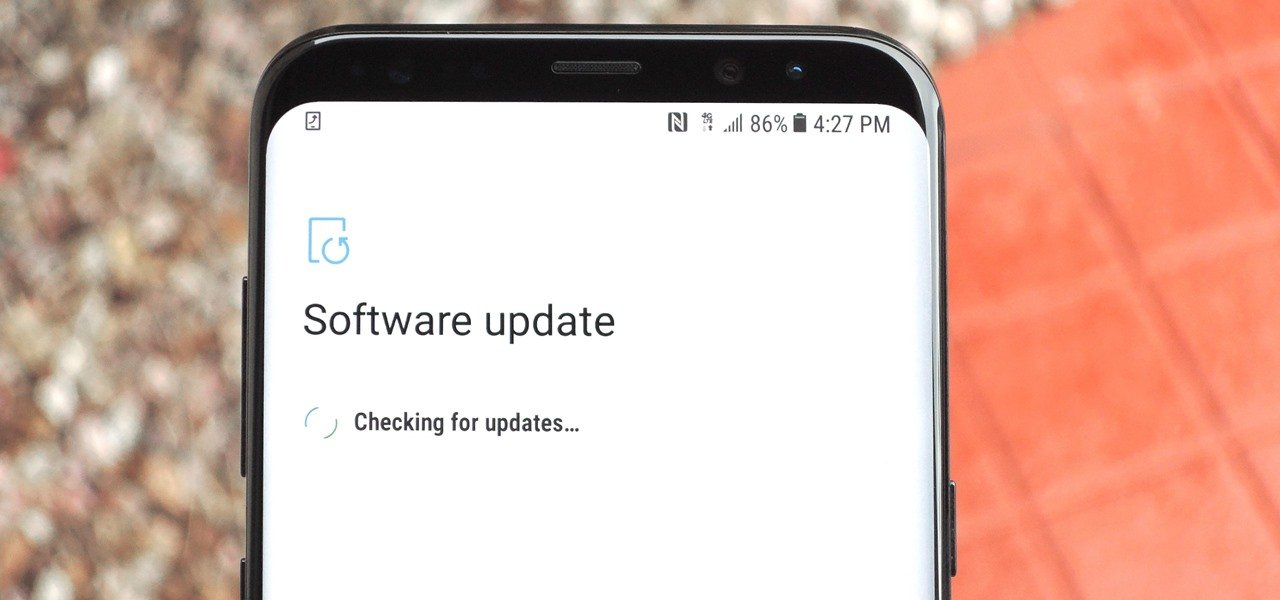
- Successivamente, fai clic sull’opzione Scarica e installa se sono disponibili aggiornamenti
Una volta terminato, controlla se la tastiera funziona senza problemi
Soluzione 8: scegli una tastiera diversa
Quando il feedback tattile di Gboard non funziona su telefoni Samsung o Android, puoi provare a passare da una tastiera all’altra. Puoi scegliere una tastiera Samsung o una tastiera Google.
Segui i passaggi per cambiare la tastiera:
- Innanzitutto, apri Impostazioni sul tuo telefono
- Ora fai clic sull’opzione Gestione generale
- Successivamente, scegli l’ elenco Tastiera e predefinito
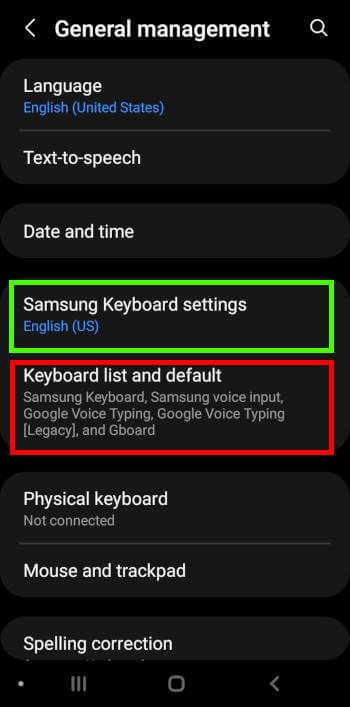
- Infine, fai clic su Tastiera predefinita e modificala
Questo è tutto.
Soluzione 9: ripristina tutte le impostazioni
Anche ripristinare le impostazioni del tuo dispositivo può aiutarti a risolvere il problema relativo alla vibrazione tattile della tastiera Android che non funziona. A causa di app di terze parti o per qualsiasi altro motivo, le impostazioni del dispositivo possono mostrare un errore.
Pertanto, ti consigliamo di controllare queste impostazioni e provare a risolvere il problema.
Ecco cosa devi fare:
- Avvia Impostazioni sul tuo telefono Android/Samsung
- Quindi, vai all’opzione Gestione generale
- Ora fai clic su Ripristina e poi su Ripristina tutte le impostazioni
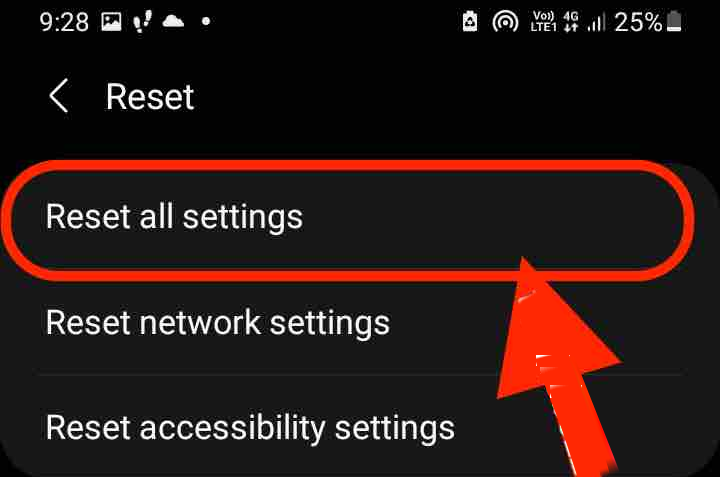
Soluzione 10: contattare l’assistenza
Anche dopo aver seguito i trucchi di cui sopra, se riscontri ancora lo stesso problema, è ora di chiedere aiuto al team di supporto. Se sei un utente di un telefono Samsung, contatta il supporto Samsung per correggere il feedback tattile che non funziona su Samsung S23/S22/S21.
L’errore può verificarsi a causa di problemi hardware o software, quindi è meglio contattare il team di supporto e spiegare il problema.
Conclusione
Infine, il blog termina qui e spero che tu abbia risolto con successo il feedback tattile che non funzionava sul telefono Android/Samsung. Il problema può verificarsi con qualsiasi utente del telefono e per vari motivi, ma invece di agitarti, dovresti cercare idee per la risoluzione dei problemi.
Inoltre, se hai suggerimenti o domande, inseriscili nella sezione commenti qui sotto.
Sophia Louis is a professional blogger and SEO expert. Loves to write blogs & articles related to Android & iOS Phones. She is the founder of it.android-ios-data-recovery.com and always looks forward to solve issues related to Android & iOS devices